Опытные пользователи Интернета уже давно знают, как скачать видео с YouTube. Однако очень часто на самом популярном видеохостинге в мире нужный фильм отыскать просто не удается. Создатели картин предпочитают не размещать их на этом ресурсе, да и быстро загрузить требуемый ролик на смартфон или планшет с Ютуба не получится. Как же скачать фильм на телефон, работающий на базе ОС Андроид?
Через Anwap
Популярная и обширная библиотека фильмов. Сайт обновляется постоянно. Именно поэтому его пользователи всегда смогут получить доступ к самому свежему контенту. С помощью этого портала удастся как смотреть фильмы онлайн, так и скачивать их на любые гаджеты (телефоны или планшеты), работающие на базе ОС Андроид. Правила работы с ресурсом просты:
- Открываем браузер на смартфоне.
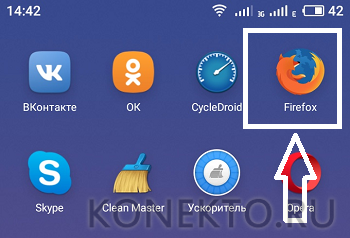
- В поисковую строку вводим anwap.red и подтверждаем действие.
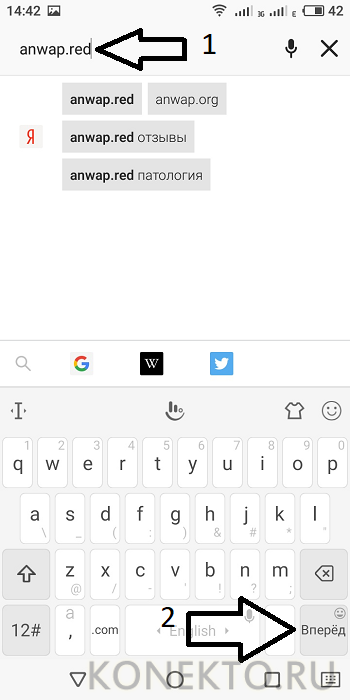
Как захватить дисплей на Samsung Galaxy Tab S — Запись экрана6
- Нажимаем на кнопку «Поиск».
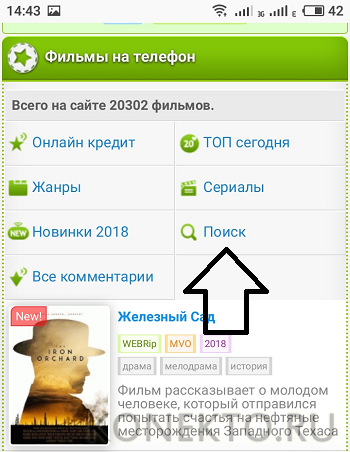
- В строку вводим название фильма.
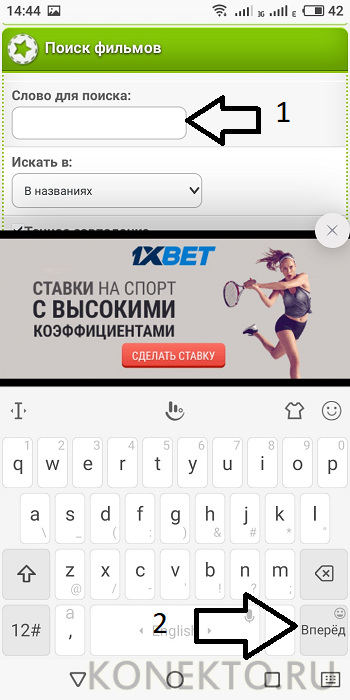
- Тапаем на выбранное кино.
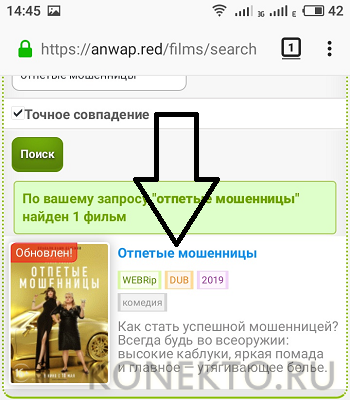
- Пролистываем страничку вниз до раздела «Скачать фильм», после чего выбираем нужный тип качества и нажимаем на кнопку «Скачать».
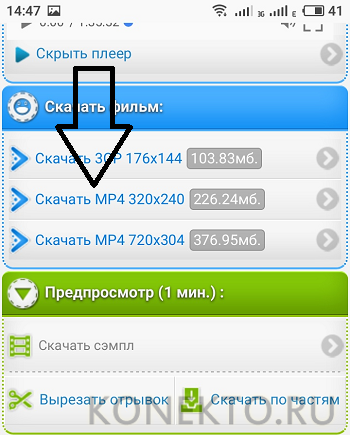
- Указываем способ загрузки.
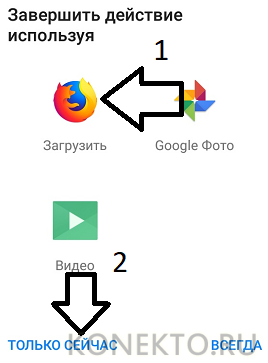
- Переходим в меню браузера.
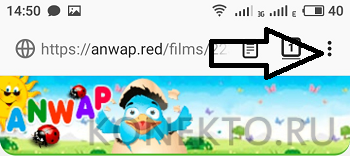
- Выбираем раздел «Инструменты».
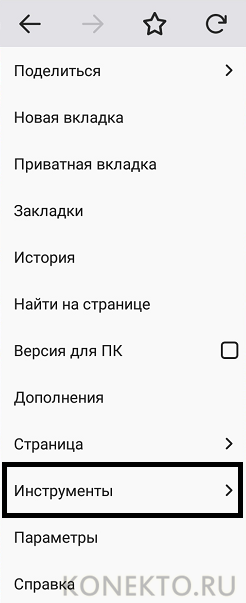
- Открываем «Загрузки».
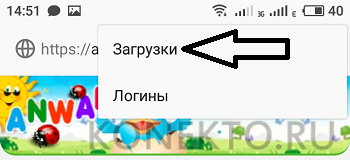
- Нажимаем на загруженный фильм.

На некоторых моделях телефонов, работающих на базе Андроид, скачать фильм сразу в приложение «Видео» не получается. Поэтому лучше заранее поставить Mozilla FireFox и для загрузки кино использовать этот браузер. Объем кеша в телефоне от такого способа скачивания фильмов сильно не увеличится.
Внимание: для поиска и загрузки кино с Самсунгов и смартфонов от других брендов предварительная регистрация на сайте не нужна.
Через ПК
Иногда пользователю неудобно скачивать фильмы непосредственно с самого телефона. В этом случае можно воспользоваться другой хитростью. Сначала нужно загрузить понравившееся кино на компьютер, после чего скинуть его на смартфон. Таким же способом при необходимости можно скачать музыку на Айфон или Айпад. Загружать файлы на телефон или планшет с ПК очень удобно.
Дело в том, что скачать видео из ВК или любого другого ресурса на компьютер значительно легче. После этого пользователю остается только перекинуть контент на смартфон.
Подводим итоги
Загрузить нужный фильм на телефон или планшет, работающий на базе ОС Андроид, бесплатно столь же просто, как и скачать музыку на флешку. Смотреть качественное видео с экранов гаджетов иногда значительно удобнее, чем с монитора ноутбука или ПК.
Смотрите также
- Как проверить телефон на прослушку?
- Как узнать музыку из видео на Ютубе?
- Тарифы Мегафон 2021 года
Источник: konekto.ru
Как можно скачать видео на Андроид – топ-10 лучших способов и загрузчиков


Работу смартфона невозможно представить без интернета, ведь он позволяет не только общаться с друзьями и знакомыми, но и потреблять разного рода контент, включая видео. Обычно пользователи устройств смотрят видеоролики в режиме онлайн. Однако порой хочется загрузить их во внутреннюю память для просмотра без подключения к интернету. Попробуем разобраться, как скачать видео на телефон Андроид, и какие сервисы могут в этом помочь.
AnyVid
- Установить AnyVid через Play Маркет или любой другой источник.
- Скопировать ссылку на интересующий ролик.
- Запустить приложение и выдать ему все необходимые разрешения.
- Вставить ссылку в поисковую строку AnyVid.
- В пункте «Download Video» найти вариант с подходящим качеством и нажать кнопку «Download».
- Дождаться окончания загрузки.

На заметку. Сервисы, подобные AnyVid, позволяют не только скачивать видео, но и извлекать из него аудиодорожку. Для загрузки MP3-файла необходимо нажать кнопку «Download», расположенную возле варианта качества аудио во вкладке «Download Audio».
После завершения скачивания видео будет доступно в папке «Загрузки», и вы сможете выполнять с ним любые манипуляции. К примеру, можно запустить воспроизведение ролика встроенным плеером или поделиться видео с друзьями.
Videoder
Еще один сервис, который определенно подойдет любителям смотреть ролики на YouTube. Также Videoder работает с TikTok, FMovies и другими видеохостингами. Данная программа доступна для загрузки через магазин приложений Play Маркет. Как и в случае с предыдущей прогой, скачивание видео происходит через копирование и вставку ссылки с интернета. Далее вы можете выбрать подходящее качество, а также формат файла.

Инс Трубка
Альтернативное название этого приложения – InsTube. Сервис работает со множеством сайтов, среди которых важно упомянуть YouTube, Facebook и Twitter. Следовательно, где бы не было размещено ваше видео, вы всегда его сможете скачать через загрузчик. Единственным недостатком программы является наличие встроенной рекламы, которая порой прерывает процесс загрузки, не позволяя скачать видеоролик до конца. Поэтому при использовании InsTube нужно быть крайне внимательным и не нажимать лишние кнопки.
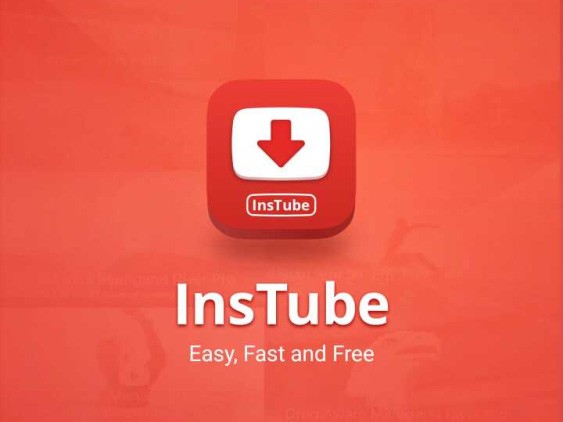
TubeMate
Эту программу вы тоже можете скачать на телефон, вот только в магазине Play Market ее не найти. Поэтому придется загружать TubeMate через сторонние сайты и устанавливать через APK-файл. Чтобы смартфон не заблокировал установку приложения, нужно сделать несколько шагов:
- Открыть настройки телефона.
- Перейти в раздел «Безопасность».
- Активировать ползунок, расположенный напротив пункта «Неизвестные источники».
В остальном TubeMate не вызывает нареканий и однозначно может рекомендоваться для использования в качестве загрузчика видеороликов. Приложение бесплатное, и, хотя внутри имеется реклама, она не мешает процессу скачивания, в отличие от InsTube.

VidMate
Наконец, вы можете рассмотреть в качестве варианта загрузчика приложение VidMate. В Google Play его тоже не найти, а вот на просторах интернета лежит огромное количество сборок данной программы. Вне зависимости от того, какую версию VidMate вы установите на свой телефон, она в полной мере справится с поставленной задачей. Ведь для скачивания видео вам понадобится просто скопировать ссылку и вставить ее в соответствующее поле приложения.
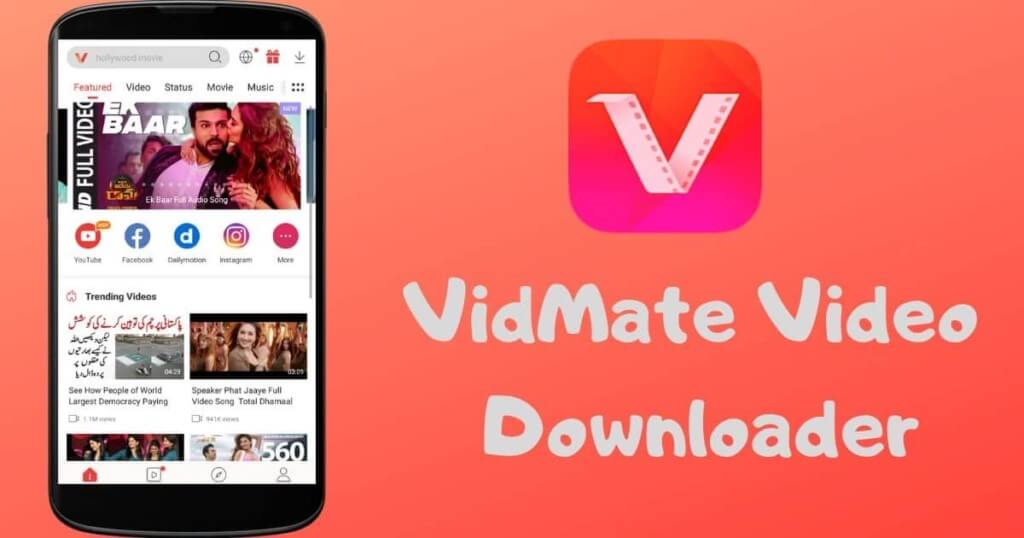
Торрент-трекеры
Фильмы и другие видеоролики нередко размещаются на торрент-трекерах. Это специальные сайты, где пользователи обмениваются файлами, осуществляя одновременно и скачивание, и раздачу контента.
Скачивание видеоматериалов и других данных с трекеров становится возможным за счет торрент-файлов, для работы с которыми нужно установить специальный клиент вроде Flud или uTorrent. И то, и другое приложение вы найдете в свободном доступе, а также в Google Play Маркет. После установки необходимого софта понадобится сделать несколько шагов:
- Открыть торрент-файл при помощи установленного на смартфон клиента.
- Выбрать место для загрузки видео.
- Нажать галочку, чтобы подтвердить начало скачивания.
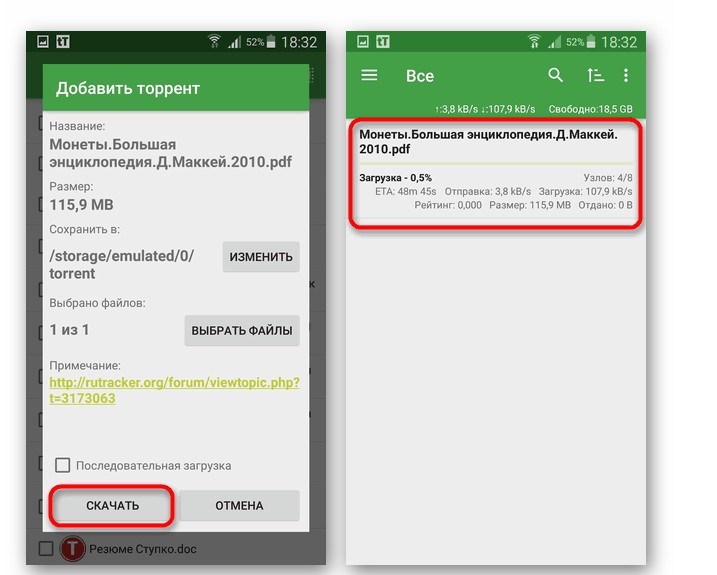
В отличие от обычного скачивания, скорость загрузки будет зависеть не только от вашего интернет-тарифа, но и от того, сколько человек в данный момент находится на раздаче. Кроме того, важно заметить, что некоторые операторы сотовой связи специально ограничивают скорость скачивания через торренты, поэтому по возможности пользуйтесь Wi-Fi.
YouTube Premium
Скачивать видео на внутреннюю память устройства могут обладатели подписки YouTube Premium. Разумеется, она распространяется только на видеохостинг YouTube, а стоимость подписки составляет 199 р/мес. Если премиум-аккаунт у вас уже оформлен, то для загрузки понадобится:
- Запустить YouTube.
- Открыть интересующий ролик.
- Нажать кнопку скачивания в виде стрелки, направленной вниз.

В отличие от ранее рассмотренных методов, открыть загруженный через YouTube ролик можно только внутри приложения. То есть отредактировать видео или поделиться им у вас не получится. Имейте это в виду.
Приложения онлайн-кинотеатров
Схожим образом опция загрузки работает в приложениях онлайн-кинотеатров вроде «КиноПоиск», «Окко» и ivi. Некоторые фильмы, размещенные на этих платформах, также можно скачать для офлайн-просмотра. При этом смотреть их можно только через само приложение кинотеатра. Сторонние видеоплееры, как и функции взаимодействия с файлами, здесь не поддерживаются. Впрочем, данный факт не помешает вам, если вы просто хотите посмотреть кино в дороге.

Функции веб-сайтов
Некоторые сайты, размещающие у себя фильмы и другие видеоролики, предоставляют пользователям возможность загрузки. Она реализуется при помощи специальной кнопки, расположенной под окном плеера. Вам нужно просто нажать на нее, после чего начнется процесс скачивания.
Важно. Некоторые сайты позволяют скачивать видео только после прохождения авторизации. Поэтому не исключено, что вам придется зарегистрироваться.
Есть и альтернативный вариант скачивания видеороликов. Если на сайте они воспроизводятся через стандартный плеер Android, который отличается минималистичным дизайном, то вы можете нажать кнопку в виде трех точек, а затем выбрать опцию «Загрузка».

Социальные сети
Наконец, скачивать видеоролики можно через различные социальные сети вроде ВКонтакте и Instagram. Здесь перед вами открывается широкий спектр возможностей скачивания, которые включают в себя:
- загрузку через нажатие соответствующей кнопки в окне плеера;
- скачивание при помощи сайтов-посредников вроде savefrom.net;
- скачивание через специальные приложения-загрузчики, о которых мы говорили ранее.
Таким образом, вы не испытаете проблем с загрузкой видеоконтента при условии, что ранее вами были изучены все возможные варианты скачивания. Один из них обязательно сработает, и вы сможете посмотреть фильм или короткий ролик в режиме офлайн без подключения к интернету.
19.02.2022 15:34 545
Евгений Верещака
Информационный портал IT Техник

Похожие публикации




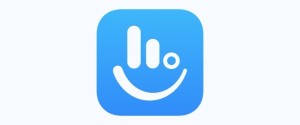

Вам помогло? Поделитесь с друзьями — помогите и нам!
Поделиться
Поделиться
Вотсапнуть
Сейчас просматривают
Настройка и установка эквалайзера для ОС Windows 10, где находится

Как удалить страницу Instagram полностью или временно отключить

Как быстро установить Linux в Windows 10

Удаляем опасный вирус Image Crop Resize
Комментарии к статье: 0
Источник: it-tehnik.ru
Как скачать видео с YouTube на смартфон или планшет

Сегодня отвечаем на вопрос: «Как скачивать видео с Ютуб на андроид-смартфон или планшет?». Поставленная задача решается достаточно просто и не требует никаких сверхъестественных навыков или умений.
Хочу привести пример того, как можно скачать видео из нашего YouTube-канала под названием « Инженерное меню настройка громкости на Android «, все остальные интересующие Вас ролики скачиваются по аналогии.
Для начала прописываем название данного видео на сервисе YouTube, находим его и запускаем воспроизведение. Потом тяпаем по стрелочке в меню и производим следующие действия:

После копирования URL-адреса надо зайти в любой браузер, например в Chrome, и вставить эту ссылку. Затем загрузить скопированный адрес, нажав перейти:

После того как загрузится ссылка мы увидим следующее окно. В нем надо произвести такие изменения:
- в адресной строчке удаляем «m.»
- потом, вместо стертых символов прописываем «ss»
- далее жмем «Перейти»
Кликните по картинке для ее увеличения.


Потом браузер перенаправит или переадресует нас на страницу скачивания видео из сервиса YouTube. Визуально данное действие выглядит именно так:


Качество ролика для скачивания выбрано, остается нажать на кнопочку «Скачать» и радоваться процессом скачивания понравившегося видео с популярного видео хостинга YouTube:


На этом я заканчиваю пошаговою инструкцию по скачиванию видео с ютуб на Андроид-смартфон или планшет. Надеюсь, что мануал получился информативным и пригодится кому-нибудь.
Источник: gadgetmir.org